Xperiaから音が出ない時はどうする?原因と対処法を解説

Xpepiaを使用している時に、突然音が出なくなってしまうと困ってしまいますよね。
また、通知音が鳴らないと電話やメールなどに気づくことができず、不便です。
この記事では、Xpepiaから音が出ない時の原因と対処法について解説しています。
Xpepiaを使用している方はぜひ参考にしてください。
この記事でわかること
- Xpepiaから音が出ない原因
- Xpepiaから音が出ない時の対処法
目次
Xperiaから音が出ない原因は?

Xpepiaから音が出ない場合、主に5つの原因が考えられます。
ここでは、その原因について解説しています。
マナーモードに設定されている
Xpepiaから着信音や通知音が鳴らない場合、マナーモードに設定されている可能性があります。
マナーモードはスマホの外からでも設定できるため、知らないうちに切り替わってしまうケースも少なくありません。
ただし、マナーモード中でもアラーム音や動画の音声は消されないため、すべての音が鳴らない場合は他の原因を疑ってください。
音量がミュートになっている
マナーモードに設定されていなくても、音量がミュートになっていると当然ながら音は出なくなります。
特に動画や音楽の再生時に音が鳴らない場合、メディア音量だけオフになっていることも考えられます。
音量の調整については以下の手順を参考にしてください。
【Xpepiaで音量を調整する方法】
- 画面を下から上に向けてスワイプし、アプリトレイを開く。
- 「設定」をタップし、「音設定」を選択する。
- スライドバーで音量を調整する。
参考:音量調節 | 初期設定 | Xperia(エクスペリア)公式サイト
サイレントモードになっている
マナーモードにもミュートにもなっていない場合、サイレントモードに設定されていることが考えられます。
サイレントモードでは、着信音や通知音の他にメディア音・アラーム音・スマホのタッチ音も消去できる点が特徴です。
また、「特定の人物からの着信音だけ鳴るようにする」といったカスタマイズ設定もできるようになっています。
サイレントモードになっているかどうかは、以下の手順で確認してください。
【Xpepiaでサイレントモードを確認する方法】
- 画面を下から上に向けてスワイプし、アプリトレイを開く。
- 「設定」をタップし、「音設定」を選択する。
- サイレントモードが「オン」になっていないか確認する。
Buletooth機器と接続している
XpepiaがイヤホンやスピーカーなどのBluetooth機器と接続されている場合、スマホから音が出なくなります。
Bluetooth機器には自動で接続されるケースもあるため、スマホ自体の音量設定に問題がなければ確認してみましょう。
Bluetoothの設定は以下の手順で変更できます。
【XpepiaでBuletoothの設定を確認する手順】
- 画面を下から上に向けてスワイプし、アプリトレイを開く。
- 「設定」をタップし、「Bluetooth」を選択する。
- ON/OFFを確認する
アプリ内の音量がオフになっている
特定のアプリを使用している時だけ音が出ない場合、アプリ内の音量がオフになっていることが考えられます。
アプリによっては、スマホ本体とは別に個別で音量設定ができるものがあります。
アプリの設定画面をチェックして、ミュートになっていないか調べてみてください。
スピーカーやイヤホンが壊れている
スピーカーやイヤホンを使用している場合、Xpepia側の不具合ではなく、外部機器の故障によって音が出なくなるケースもあります。
そのような場合は以下の手順を試してみてください。
- 別のイヤホンやスピーカーと交換し、音が出るか確認する。
- スピーカーやイヤホンを外してスマホから音が出るか確認する。
これらの方法を試しても音が出ない場合は、Xpepiaに問題があると考えられます。
Xperiaで音が出ない時の対処法

ここでは、Xpepiaで音が出ない時の対処法を3つ解説します。
すぐに実践できるものもあるため、ぜひチェックしてみてください。
スマホを再起動する
スマホに一時的な不具合が生じている場合、本体を再起動することで改善されることがあります。
Xpepiaのスマホは、電源ボタンを長押しすることで再起動が可能です。
もし音の不具合が改善しない場合、音量がミュートになっているかスマホ本体に問題がある可能性が高くなります。
最新のOSにアップデートする
Xpepiaから音が出なくなった場合、OSを最新状態にアップデートするのも効果的な方法です。
アップデートによって機能のグレードアップや不具合の解消が行われるため、音のトラブルについても改善が期待できます。
XpepiaでOSのアップデートを行う手順は以下のとおりです。
【XpepiaのOSアップデート手順】
- 画面を下から上に向けてスワイプし、アプリトレイを開く。
- 「設定」をタップし、「端末情報」を選択する。
- 「ソフトウェア更新」を選択する。
- 「システムアップデート」を選択し、「ソフトウェア更新」をタップする。
- 画面の指示に従って「ソフトウェア更新」をタップする。
参考:[Xperia XZ]本体のソフトウェアを更新する方法を教えてください。 | よくあるご質問(FAQ) | サポート | ソフトバンク
修理に出す
上記の方法を試してもスマホから音が出ない場合、本体が故障している可能性があります。
自分で直すのは困難ですので、専門の業者に依頼するようにしてください。
Xpepiaの修理方法については、次の項目で解説しています。
新しいスマホに買い替える
スマホを購入してから時間が経っている場合は、新しい機種に買い替えるのもおすすめです。
初期不良がない限り、当然ながら不具合は発生しなくなります。
なお買い替える場合、不要になったスマホは正しい方法で処分するようにしてください。
Xperiaの修理方法は?
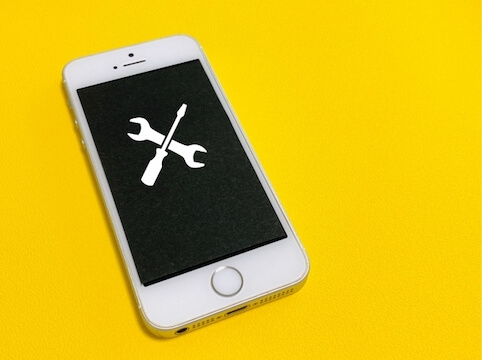
ここでは、Xpepiaのスマホを修理する方法について解説しています。
3種類取り上げますので、自分のライフスタイルに合うものを選びましょう。
ソニーに修理を依頼する
Xpepiaの製造元であるソニーでは、スマホの修理も受け付けています。
問い合わせ方法は、LINE・チャット・電話の3種類です。
キャリアによって窓口が異なるため、ホームページを確認しておきましょう。
ただし、古い機種は修理を終了していることもあるので注意してください。
キャリアショップで修理を依頼する
Softbank・au・docomoといったキャリアショップでも、店舗によってはスマホの修理を行っています。
近所に該当の店舗がある場合は、直接持ち込んで依頼するとよいでしょう。
また、キャリアの保証サービスに加入していると、通常よりも大幅に安く修理できます。
詳細については各キャリアのホームページを確認してください。
民間の修理業者に依頼する
修理費用を安く抑えたい場合は、民間の修理業者に依頼するのもよいでしょう。
保証期間が切れているスマホを修理したい場合にもおすすめです。
業者によっては最短30分〜数時間程度で修理できることもあるため、時間がない方にとっても適しています。
ただし、なかには悪徳業者も紛れているため、事前に口コミなどをチェックするようにしてください。
まとめ:音が出ない時は設定を確認しよう

Xpepiaから音が出ない場合、マナーモードやサイレントモードに設定されている可能性があります。
また、音量がミュートになっていると、スマホから一切音が出なくなってしまいます。
設定に問題がない場合は、Xpepia本体に何らかの不具合が生じていることも。
購入してから年月が経っている場合は、新しい機種に買い替えるのもおすすめです。
不要になった端末はパソコン廃棄.comなどを利用して、適切な方法で処分しましょう。
今回の記事もぜひ参考にしてください。

監修者/前田 知伸
富士通を経て、リブート㈱代表取締役。パソコンリサイクル業15年目。国内外のIT資格を保有。NHKなど出演実績有り。









